c# asp.net mvc4 使用uploadify插件实现上传功能
【1】首先去官网下载插件:http://www.uploadify.com/download/ 。ww我使用的是免费的,基于flash的版本。因为基于H5的版本需付费使用,然后使用该插件也就是做做毕设网站,所以就不讲究了。
【2】接下来在view中引用uploadify的js与css文件,再配置uploadify。注意,这里的路径随着你程序中uploadify文件的位置改变而改变。我是放在与bin文件夹同级的位置
<link rel="stylesheet" href="~/uploadify/uploadify.css" />
<script src="~/uploadify/jquery.uploadify.min.js"></script>
<script type="text/javascript">
picpath="";
$(function () {
$( "#uploadify").uploadify({
'swf': '/uploadify/uploadify.swf' , //uploadify.swf文件的相对路径
'cancelImg': '/uploadify/uploadify-cancel.png' , //取消图片的位置
'uploader':'/Account/Upload',//后台处理的相对路径
'buttonText': '上传' ,//按钮显示文字
'height': 15,//显示高度,默认30
'width': 80,//显示宽度,默认120
'fileTypeDesc': 'Image Files',
'fileTypeExts': '*.gif; *.jpg; *.png',//允许上传的文件后缀
'formData': {},//发送给后台的参数
'queueID': 'fileQueue' ,//显示文件队列元素的id,默认false
'auto': false ,//设置选择文件后是否自动上传
'multi': true ,//设置允许多文件上传
'queueSizeLimit':999, //当允许多文件上传时,设置选择文件的个数,默认999
//'onSelect': function (event, queueID, fileObj) { //文件选择完毕后执行
// alert( "haha");
//},
//'onUploadStart': function (file) { //上传开始前的动作
// alert( "你好");
//},
'onUploadSuccess': function (file, data, response) {//上传保存后,处理返回值
var rr = null
rr = eval("(" + data + ")");
//alert(rr.path);
picpath=rr.path;
$("#dishesPic").attr("src",picpath);
}
});
});
</script>
【3】同一view中,添加插件的容器,注意容器的name和id,都要是uploadify。插件会寻找name=“uploadify”的标签
<div>
<input type="file" name="uploadify" id="uploadify" style="width:120px;height:40px; "/>
<p>
<a onclick="$('#uploadify').uploadify('upload')"> 上传</a>
<a onclick="$('#uploadify').uploadify('cancel')"> 取消上传</a>
</p>
<div id="fileQueue">
</div>
</div>
【4】后台Controller中处理代码,ww本人是用该插件上传图片,并返回含有图片另存路径的数据,格式为json
//上传
public JsonResult Upload(HttpPostedFileBase fileData)
{
if (fileData == null || string.IsNullOrEmpty(fileData.FileName) || fileData.ContentLength ==)
{
return Json(new { flag = false, message = "没有需要上传的文件" });
}
string file = Path.GetFileName(fileData.FileName);//获得文件名
string extension = Path.GetExtension(fileData.FileName);//获得文件扩展名
string uploadDate = DateTime.Now.ToString("yyyyMMddHHmmss");
string savedbname="pic\\"+ Path.GetFileNameWithoutExtension(fileData.FileName) + uploadDate + extension; //保存到数据库的文件名
string fullsaveName = System.Web.HttpContext.Current.Request.MapPath("~\\") + savedbname;//完整路径
fileData.SaveAs(fullsaveName);
return Json(new { flag = true, path = savedbname });
}
好了,按照以上四步,就能基本使用uploadify这个插件上传了。
如果,上传文件时,你需要额外传递一些参数,那么你就是可以使用formData这个参数,格式为‘formData’:{“name”:value}。然后在后台Crontroller中,使用Request["name"]来接收。
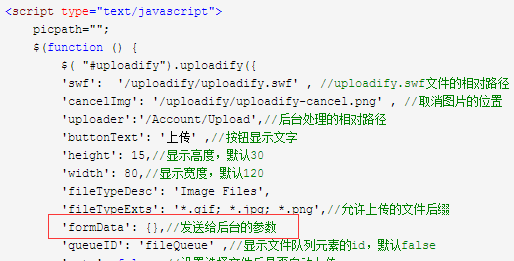
本人qq:1206645561@qq.com
如需转载,请注明出处
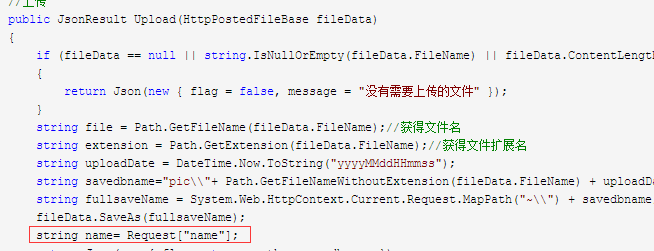
c# asp.net mvc4 使用uploadify插件实现上传功能的更多相关文章
- 在MVC中利用uploadify插件实现上传文件的功能
趁着近段的空闲时间,开发任务不是很重,就一直想把以前在仓促时间里所写的多文件上传功能改一下,在网上找了很多例子,觉得uploadify还可以,就想用它来试试.实现自己想要的功能.根据官网的开发文档,同 ...
- ASP.NET 使用ajaxfileupload.js插件出现上传较大文件失败的解决方法(ajaxfileupload.js第一弹)
在写这篇的时候本来想把标题直接写成报错的提示,如下: “SecurityError:Blocked a frame with origin "http://localhost:55080&q ...
- ASP.NET 使用ajaxupload.js插件出现上传较大文件失败的解决方法
在网上下载了一个ajaxupload.js插件,用于无刷新上传图片使的,然后就按照demo的例子去运行了一下,上传啊什么的都OK,但是正好上传的示例图片有一个比较大的,4M,5M的样子,然后上传就会报 ...
- UEditor在asp.netMVC4中的使用,包括上传功能,粘贴表格不显示边框问题
网页编程中在线编辑器的使用还是很重要的,最近研究了一下百度出的UEditor编辑器,把它结合到刚学的asp.netMVC+EF中,同时实现上传资料(包括图片,视频等)功能,下面就以一个最简单的新闻管理 ...
- asp.net 如何实现大文件断点上传功能?
之前仿造uploadify写了一个HTML5版的文件上传插件,没看过的朋友可以点此先看一下~得到了不少朋友的好评,我自己也用在了项目中,不论是用户头像上传,还是各种媒体文件的上传,以及各种个性的业务需 ...
- 使用ThinkPHP+Uploadify实现图片上传功能
首先,将下载的Uploadify压缩包解压放到公共文件夹内.实现代码如下: 前台html部分: <script src="/uploadify/jquery.min.js" ...
- Asp.NET MVC4 + Ajax 实现多文件上传
本文转自http://www.cnblogs.com/freeliver54/archive/2013/05/15/3079700.html JS部分测试可以,jQuery部分没有测试先留着 HTML ...
- 在ASP.NET MVC下实现单个图片上传, 客户端服务端双重限制图片大小和格式, 服务端裁剪图片
在"MVC文件图片ajax上传轻量级解决方案,使用客户端JSAjaxFileUploader插件01-单文件上传"一文中,使用JSAjaxFileUploader这款插件实现了单文 ...
- ASP.NET MVC4实现TinyMCE 4.0.20自定义上传功能
tinymce 插件不提供免费的本地图片上传功能,所以自己将uploadify这个上传插件整合到tinymce,实现本地上传,还用到了jquery.ui插件,先展示全部的代码 @model TinyM ...
随机推荐
- AB PLC首次IP地址如何分配
AB PLC首次IP地址如何分配,这里介绍的方法是针对CompactLogix和ControlLogix控制器 一.准备工作 AB PLC控制器一台,本文以5069-L330ER为例,将其通电: 笔记 ...
- 分享一个在线生成微信跳转链接实现微信内跳转浏览器打开URL的工具
前言 现如今微信对第三方推广链接的审核是越来越严格了,域名在微信中分享转发经常会被拦截,一旦被拦截用户就只能复制链接手动打开浏览器粘贴才能访问,要不然就是换个域名再推,周而复始.无论是哪一种情况都会面 ...
- HttpUtility.UrlEncode()关于空格的编码问题
因为 HttpUtility.UrlEncode 在 Encode 的时候, 将空格转换成加号"+", 在 Decode 的时候将"+"号转为空格, 但是浏览器 ...
- Quartz.NET 入门(转)
概述 Quartz.NET是一个开源的作业调度框架,非常适合在平时的工作中,定时轮询数据库同步,定时邮件通知,定时处理数据等. Quartz.NET允许开发人员根据时间间隔(或天)来调度作业.它实现了 ...
- Spring Tools4
Spring Tools4是一个集成了STS插件的Eclipse,所以下载之后就不需要再下载eclipse. 访问 https://spring.io/tools/ 点击“Download STS4 ...
- 【转】iPython入门技巧
[转]http://www.cnblogs.com/cuiyubo/p/6823478.html 学习<利用python进行数据分析> 第三章 IPython:一种交互式计算和开发环境的笔 ...
- Python爬取指定重量的快递价格
目录 一.获取查询接口 二.获取相关数据 三.编写爬虫脚本 四.查看查询效果 背景:现在这个时代,快递横飞.我们想寄一个快递,给出的选择也是多种多样的(根据快递的大小.送达的时间.寄送的距离及价格.公 ...
- 如何给PDF文件制作书签
书本阅读的时候我们有时候会制作一些漂亮的书签,那么电子文档也是有书签的,要怎么制作小伙伴们都知道吗?应该会有许多的小伙伴还不知道,今天就为大家分享一下电子文件如何添加书签的.就以PDF这个现在常用的电 ...
- 基于Vue2.x的小米商城移动端项目
初学vue已经有一段时间,为了检验自己的学习成果,决定做一个项目作为一个阶段性总结,项目花了差不多半个月时间,目前实现了7个页面,商城的主要功能基本实现,代码已经放到github上面. 这个项目把大部 ...
- HDU 1060 Leftmost Digit
Leftmost Digit Time Limit: 2000/1000 MS (Java/Others) Memory Limit: 65536/32768 K (Java/Others) T ...
